- 系统
- 教程
- 软件
- 安卓
时间:2020-09-29 来源:u小马 访问:次
硕鼠FLV下载器是一款常用的FLV视频下载工具,是由著名的FLV在线解析网站FLVCD推出的专业FLV下载软件。硕鼠下载器覆盖资源广,下载速度快,视频相关功能齐全,在视频下载完成后即可自动进行转码,是快速下载网络视频资源的一个优秀工具。接下来小编为大家介绍一下硕鼠FLV下载器批量下载视频的方法教程,希望大家会喜欢。
硕鼠FLV下载器批量下载视频的方法:
1、安装好硕鼠软件之后,双击右键打开硕鼠,点击登录
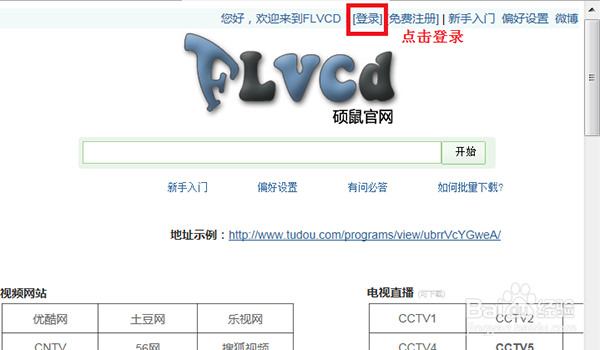
2、用QQ登录硕鼠或者注册一下再登陆
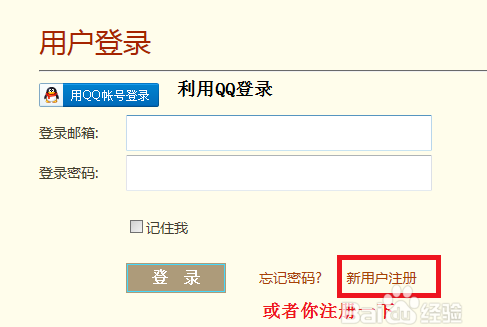
3、登录之后点击“偏好设置”
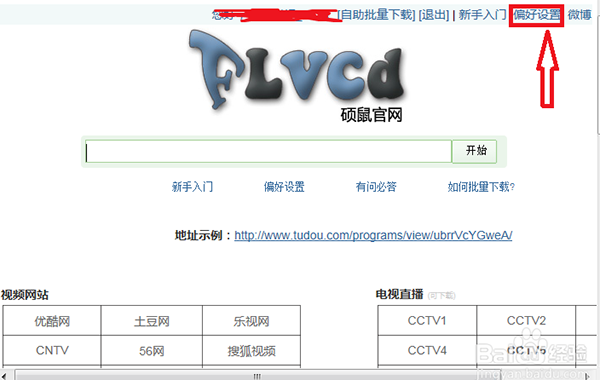
4、设置好默认清晰度
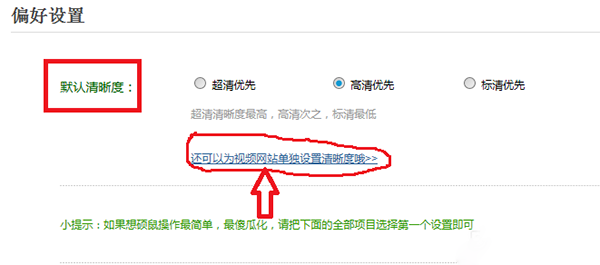
5、点击“自动批量下载”
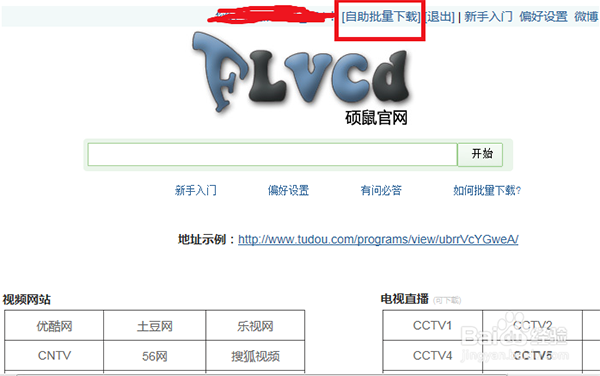
6、打开视频地址复制地址到图中位置,点击“开始解析”
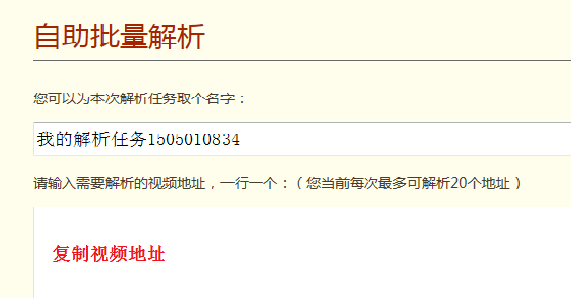
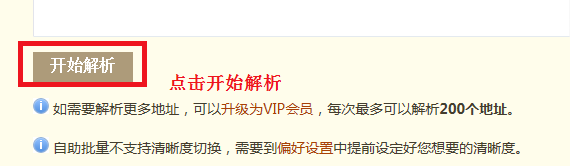
7、依次按要求点击,到下图位置时,点击“全部开始”,这个时候视频就会自动下载
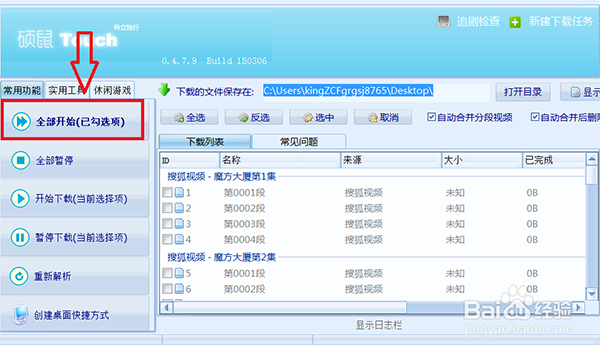
以上介绍的内容就是关于硕鼠FLV下载器批量下载视频的具体方法,不知道大家学会了没有,如果你也遇到了这样的问题的话可以按照小编的方法自己尝试一下,希望可以帮助大家解决问题,谢谢!!!想要了解更多的软件教程请关注Win10镜像官网~~~~





